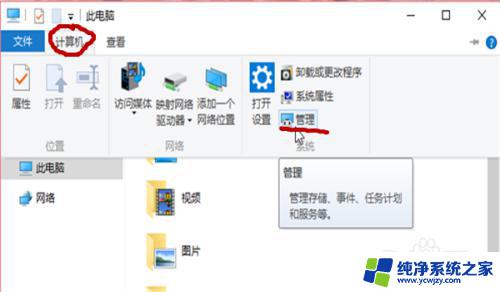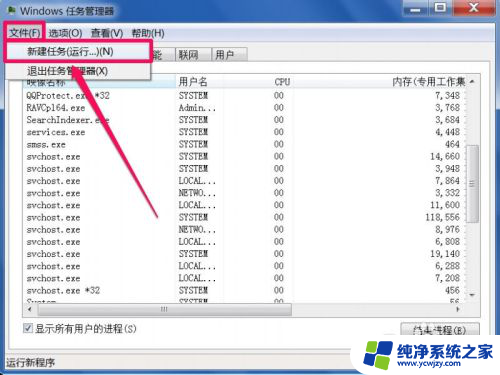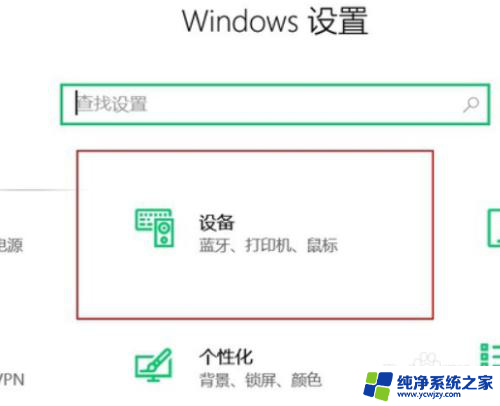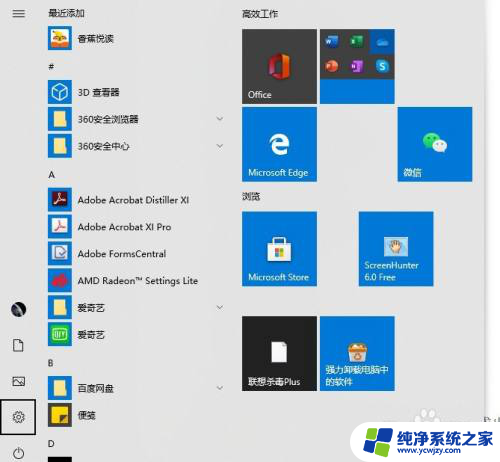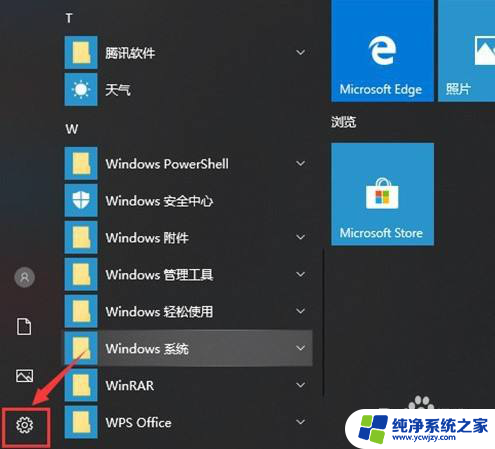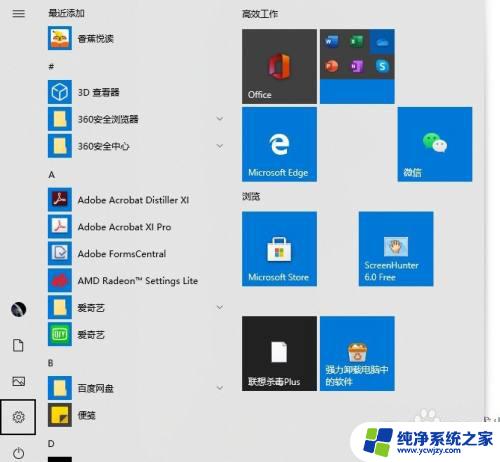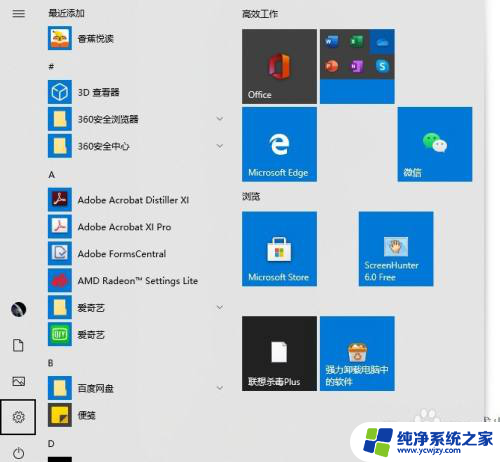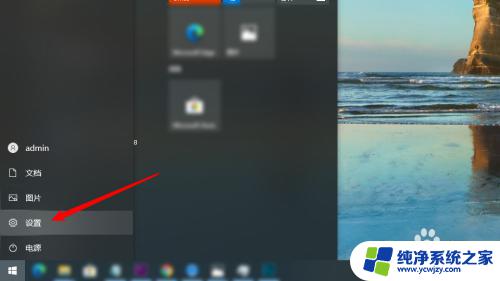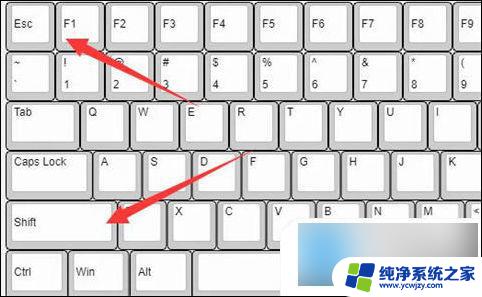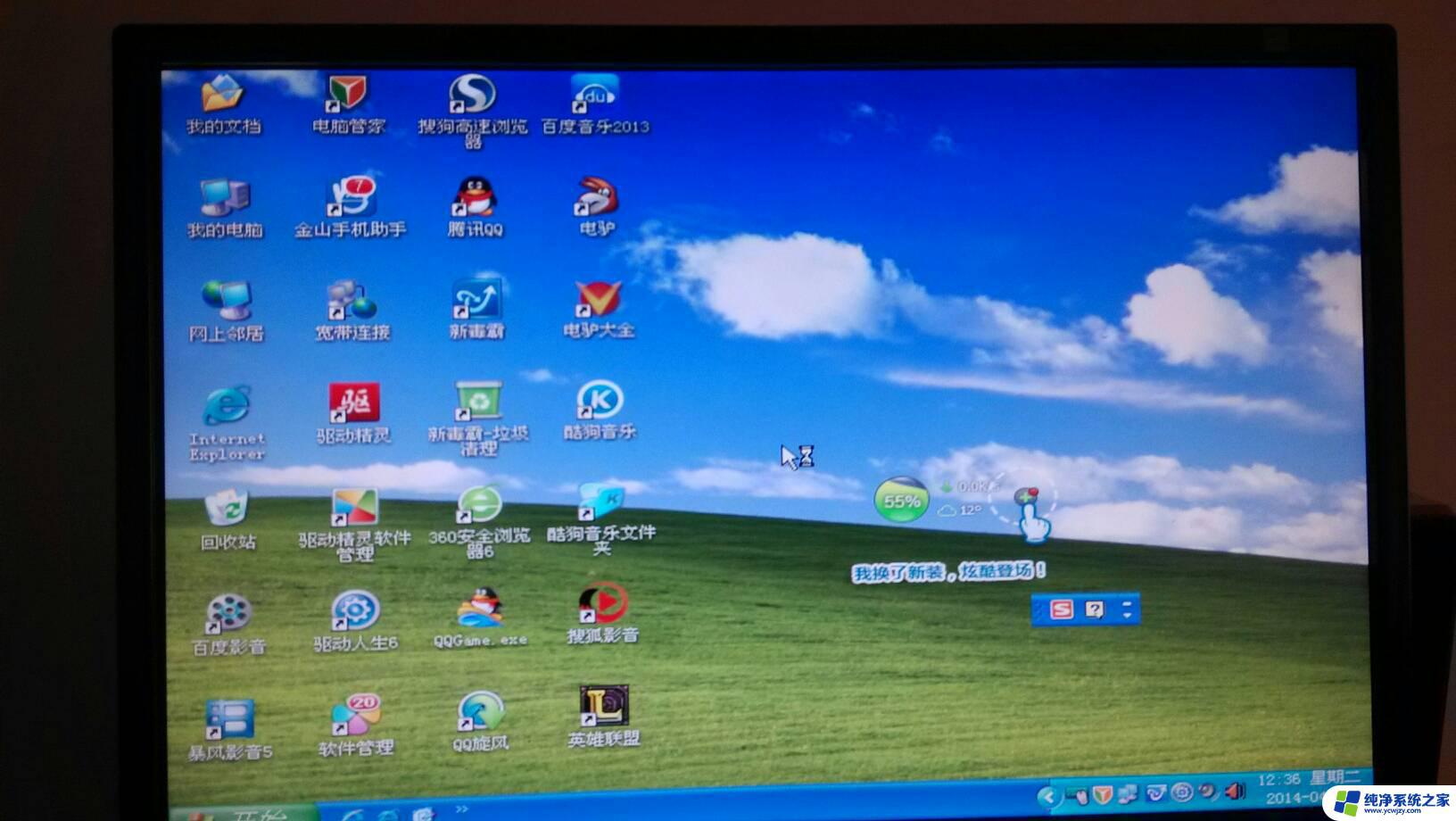笔记本电脑鼠标不显示怎么办 怎样解决鼠标不显示的问题
如果你的笔记本电脑鼠标突然不显示了,这可能会给你带来不小的困扰,鼠标作为操作电脑的重要工具,它不显示的问题会让我们无法正常使用电脑。当我们遇到鼠标不显示的情况时,应该如何解决呢?在本文中我们将为大家介绍一些解决鼠标不显示问题的方法,希望能够帮助到大家。无论是软件问题还是硬件问题,都有相应的解决方案,让我们一起来了解一下吧。
方法如下:
1.在win10系统中,鼠标右击【开始】找到并点击【设置】。

2.在左栏设备中点击【鼠标】。
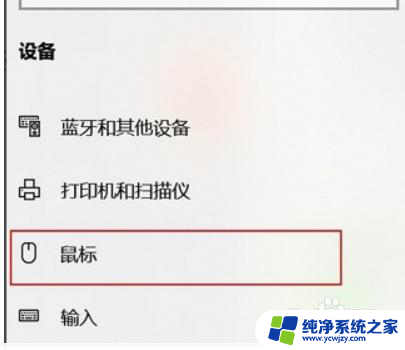
3.弹出界面中选【其他鼠标选项】。
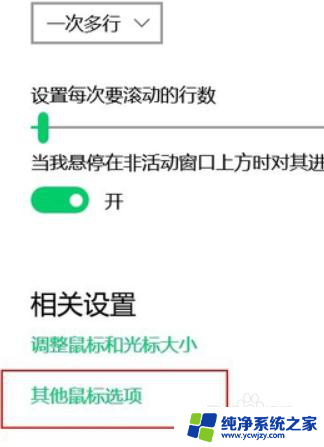
4.弹出框点【指针选项】最下边【当按ctrl键时显示指针位置】打上勾,确定即可。
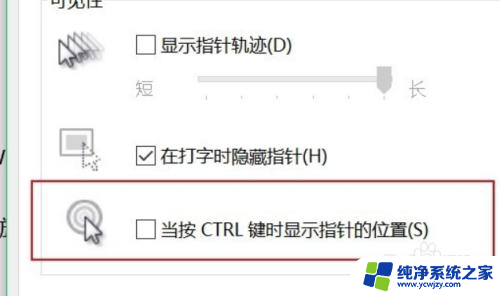
5.在控制面板中找到鼠标设置进入指针选项,在最下面的“按CTRL显示指针位置”前加上小勾再试试。当指针不见时,就按CTRL看它出来不。

6.当鼠标不出现时,看其他的按键是否可用,如果可用,就换用别的鼠标试试。

7.可能发生了死机故障,与鼠标没有关系。关机再开机就可恢复,偶尔死机是系统中的程序互相占用系统资源,造成系统不稳定引起的。

以上就是笔记本电脑鼠标不显示的解决方法,如果有需要的用户,可以根据以上步骤进行操作,希望对大家有所帮助。